
Aggiungere dispositivi con Apple Configurator a Apple School Manager
Puoi aggiungere manualmente i seguenti dispositivi a Apple School Manager usando Apple Configurator, anche se non sono stati acquistati direttamente da Apple, un rivenditore autorizzato Apple o un operatore telefonico autorizzato:
iPhone, iPad e dispositivi Apple TV (solo modelli con connessione Ethernet) che utilizzano Apple Configurator per Mac.
iPhone, iPad e computer Mac (macOS 12.0.1 o versioni successive) con chip Apple o chip di sicurezza Apple T2 che utilizzano Apple Configurator per iPhone.
App | iPhone | iPad | Mac | Apple TV (solo modelli con connessione Ethernet) | |||||||
|---|---|---|---|---|---|---|---|---|---|---|---|
Apple Configurator per iPhone |
(iOS 16 o versioni successive) |
(iPadOS 16.1 o versioni successive) |
(macOS 12.0.1 o versioni successive) | ||||||||
Apple Configurator per Mac | |||||||||||
Dopo aver configurato i dispositivi, questi verranno trattati come tutti gli altri dispositivi già su Apple School Manager, con supervisione obbligatoria e iscrizione al servizio di gestione dispositivi. Poi, il dispositivo potrà essere spento e conservato finché necessario o inviato all’utente. Se il dispositivo viene dato all’utente, questa persona avrà un periodo provvisorio di 30 giorni per rimuoverlo da Apple School Manager e dal servizio di gestione dispositivi e annullarne la supervisione. Questo periodo provvisorio di 30 giorni inizia una volta che il dispositivo è stato assegnato e registrato correttamente a:
Un servizio di gestione dispositivi esterno collegato a Apple School Manager
Requisiti per aggiungere un dispositivo tramite Apple Configurator per iPhone
Prima di aggiungere un dispositivo a Apple School Manager tramite Apple Configurator per iPhone, verifica i requisiti.
Dispositivo e sistema operativo minimo compatibile | Sistema operativo minimo compatibile per Apple Configurator per iPhone | Riquadro Impostazione assistita |
|---|---|---|
Mac (macOS 12.0.1) | iOS 15 | Seleziona il Paese o la regione |
iPhone (iOS 16) | iOS 16 | Scegli una rete Wi-Fi |
iPad (iPadOS 16) | iOS 16 | Scegli una rete Wi-Fi |
Apple Vision Pro (visionOS 26) | iOS 16 | Scegli una rete Wi-Fi |
Requisiti aggiuntivi per Mac
Per aggiungere computer Mac, è necessario che siano dotati di processore Apple o di un chip di sicurezza Apple T2 con macOS 12.0.1 o versioni successive. Per un elenco dei computer compatibili, consulta gli articoli del supporto Apple Computer Mac con processore Apple e Modelli di Mac con chip di sicurezza Apple T2.
Puoi aggiungere un nuovo Mac oppure un Mac già configurato. Prima di poter aggiungere un Mac già configurato, è necessario inizializzare tutti i contenuti e le impostazioni. Per maggiori informazioni, consulta Inizializzare il Mac nel Manuale utente di Mac.
Prima di aggiungere un Mac, esegui questi passaggi aggiuntivi:
Decidi come vuoi che il Mac si connetta a internet, quindi crea un profilo di configurazione o procurati gli adattatori e i cavi necessari.
Condividi le credenziali della rete Wi-Fi (metodo predefinito): per farlo devi connettere l’iPhone a una rete Wi-Fi con accesso a internet. All’avvio, il Mac utilizza le stesse credenziali di rete.
Utilizza un profilo di configurazione di rete: è necessario creare un profilo di configurazione con un payload Wi-Fi o 802.1X contenente le credenziali di rete appropriate e salvarlo in una posizione nell’app File. Puoi quindi configurarlo in Apple Configurator > Impostazioni. Consulta Creare e modificare profili di configurazione in Apple Configurator nel Manuale utente di Apple Configurator per Mac.
Nota: Se necessario, puoi aggiungere al profilo di configurazione un payload di certificato da utilizzare con l’autenticazione Wi-Fi o 802.1X. Consulta Impostazioni del payload di gestione dei dispositivi certificati per i dispositivi Apple in Apple Platform Deployment.
Collega il Mac a internet tramite una connessione Ethernet: per farlo, è necessario collegare il Mac a internet prima di assegnarlo ad Apple School Manager.
Accedere a Apple Configurator per iPhone
Prima di aggiungere un iPhone, iPad, Mac o Apple Vision Pro a Apple School Manager, devi accedere a Apple School Manager con un ruolo che dispone dei privilegi per gestire i dispositivi, ad esempio Amministratore, Responsabile sede o Responsabile registrazione dispositivi.
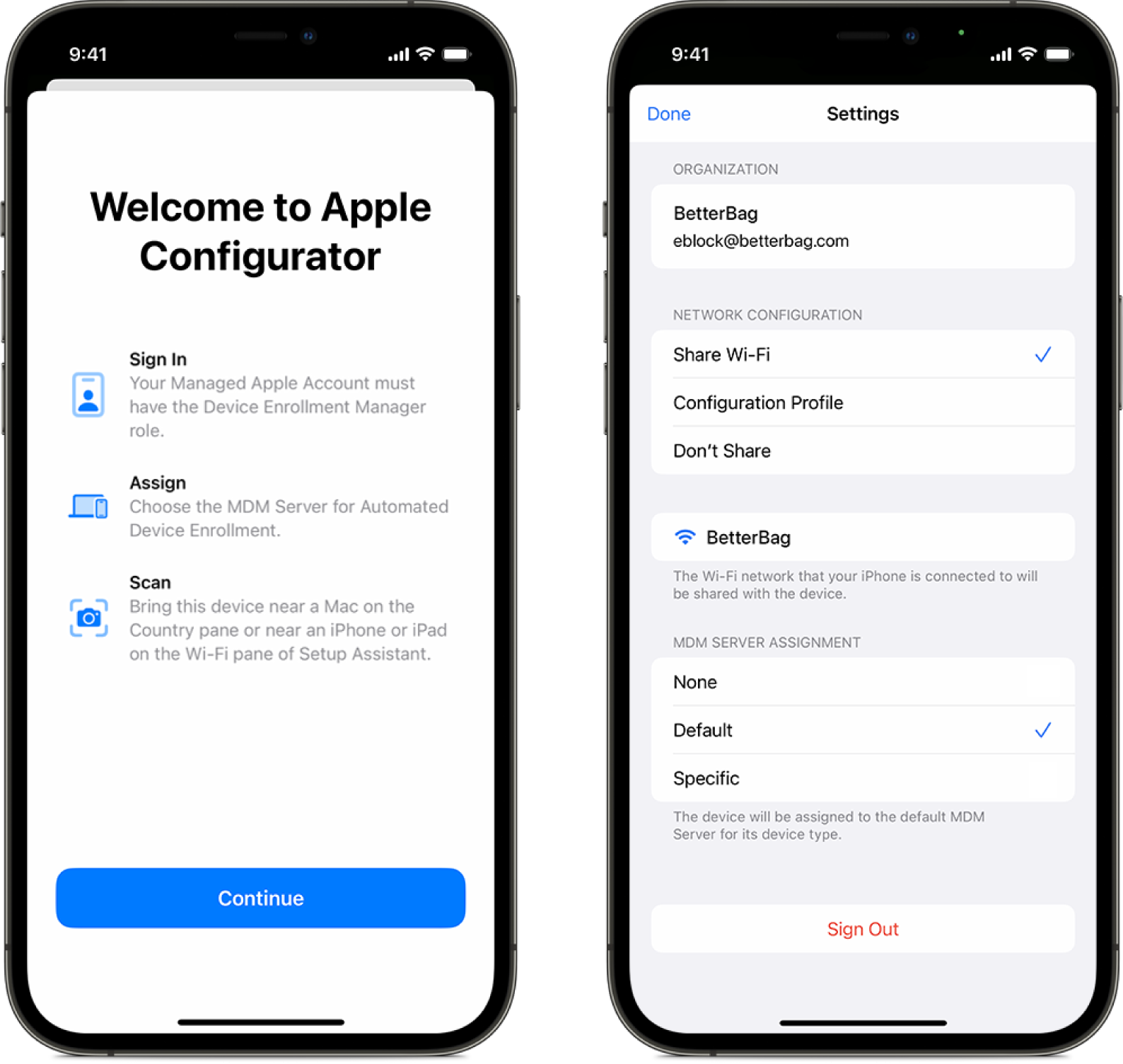
Assicurati che il tuo iPhone possa accedere a internet tramite una rete Wi-Fi o una connessione cellulare, quindi avvia Apple Configurator
 sul tuo iPhone.
sul tuo iPhone.Inserisci il tuo Apple Account gestito.
Se necessario, vai su Impostazioni nell’app Apple Configurator, quindi completa i passaggi 4 o 5.
Seleziona il metodo di connessione di rete che vuoi utilizzare:
Condividi Wi-Fi: questo metodo condivide la connessione Wi-Fi dell’iPhone con il dispositivo che vuoi aggiungere.
Profilo di configurazione: questo metodo richiede un profilo di configurazione per il dispositivo che vuoi aggiungere.
Non condividere: questo metodo richiede all’utente di selezionare il metodo di connessione.
Nota: Questo metodo non è supportato da Apple Vision Pro.
Selezion il metodo di assegnazione del servizio di gestione dispositivi:
Nessuno: non assegnare automaticamente i dispositivi a un servizio di gestione dispositivi.
Se selezioni Nessuno, devi completare l’attività, Assegnare un dispositivo con Apple Configurator a un servizio di gestione dispositivi.
Predefinito: assegna automaticamente i dispositivi al servizio di gestione dispositivi configurato in Apple School Manager per un tipo di dispositivo specifico (iPhone, iPad, Mac, Apple Vision Pro).
Specifico: assegna automaticamente i dispositivi a uno specifico servizio di gestione dispositivi.
Aggiungere un nuovo Mac utilizzando Apple Configurator per iPhone
Prima di iniziare, assicurati di esaminare i requisiti e Accedere a Apple Configurator per iPhone.
Avvia Apple Configurator
 sull’iPhone.
sull’iPhone.Se aggiungi un portatile Mac, collegalo a una fonte di alimentazione in modo che non entri in modalità di sospensione durante il processo.
Se il Mac si connette a internet tramite Ethernet, collega tutti i cavi e gli adattatori necessari.
Avvia il Mac.
Seleziona la lingua in Impostazione assistita, fai clic su Continua, quindi interrompi quando viene visualizzato il riquadro Seleziona il tuo Paese o la tua regione.
Nota: Se si supera il riquadro Seleziona il tuo Paese o la tua regione, è necessario riavviare il Mac.
Avvicina l’iPhone al Mac, quindi esegui una delle seguenti operazioni:
Scansiona l’immagine visualizzata in Impostazione assistita.
Fai clic su Abbina manualmente nell’angolo in basso a sinistra di Impostazione assistita, quindi tocca Abbinamento manuale in Apple Configurator e inserisci il codice di sei cifre visualizzato.
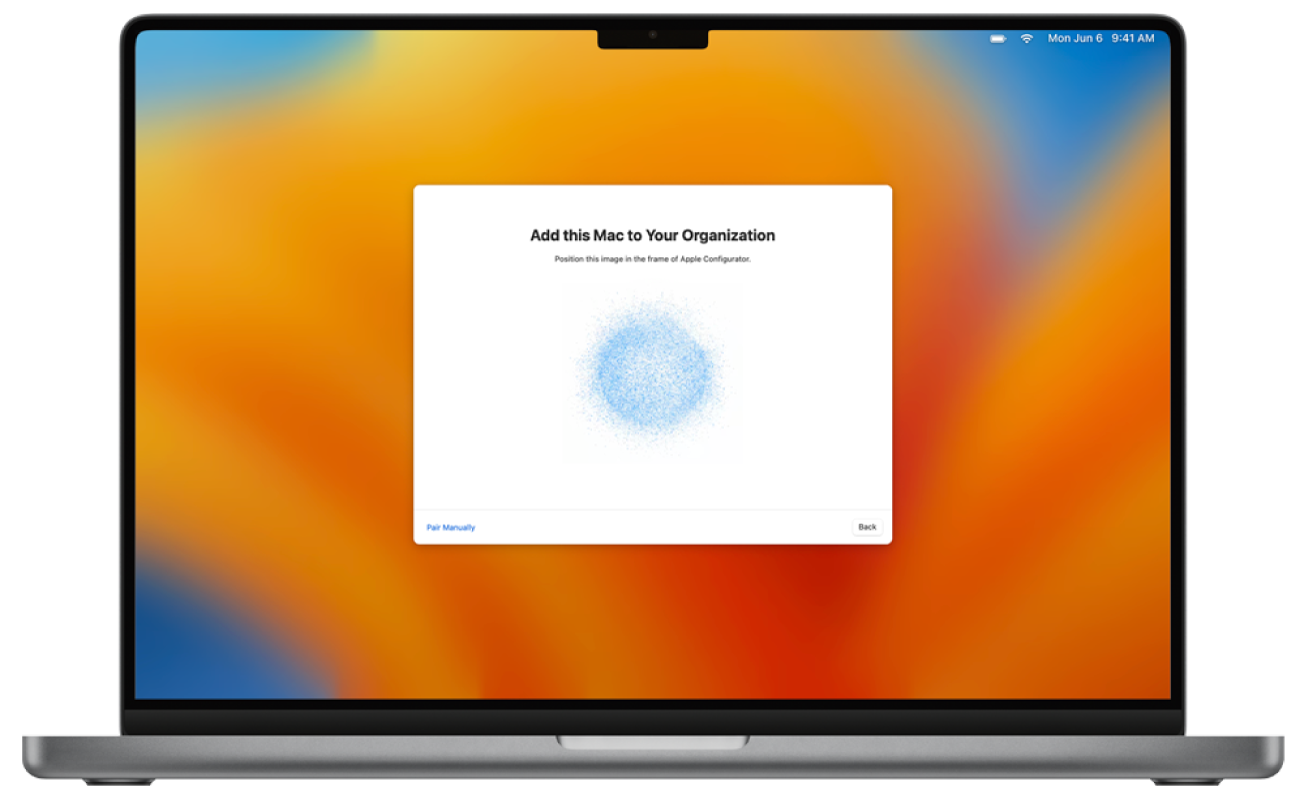
Il numero di serie e altre informazioni sul Mac vengono caricati su Apple School Manager.
Attendi il completamento del processo, quindi fai clic su Spegni per spegnere il Mac.
Importante: Se non scegli di assegnare automaticamente i nuovi dispositivi aggiunti a un servizio di gestione dispositivi quando aggiungi il Mac, è necessario completare l’operazione Assegnare un dispositivo con Apple Configurator a un servizio di gestione dispositivi.
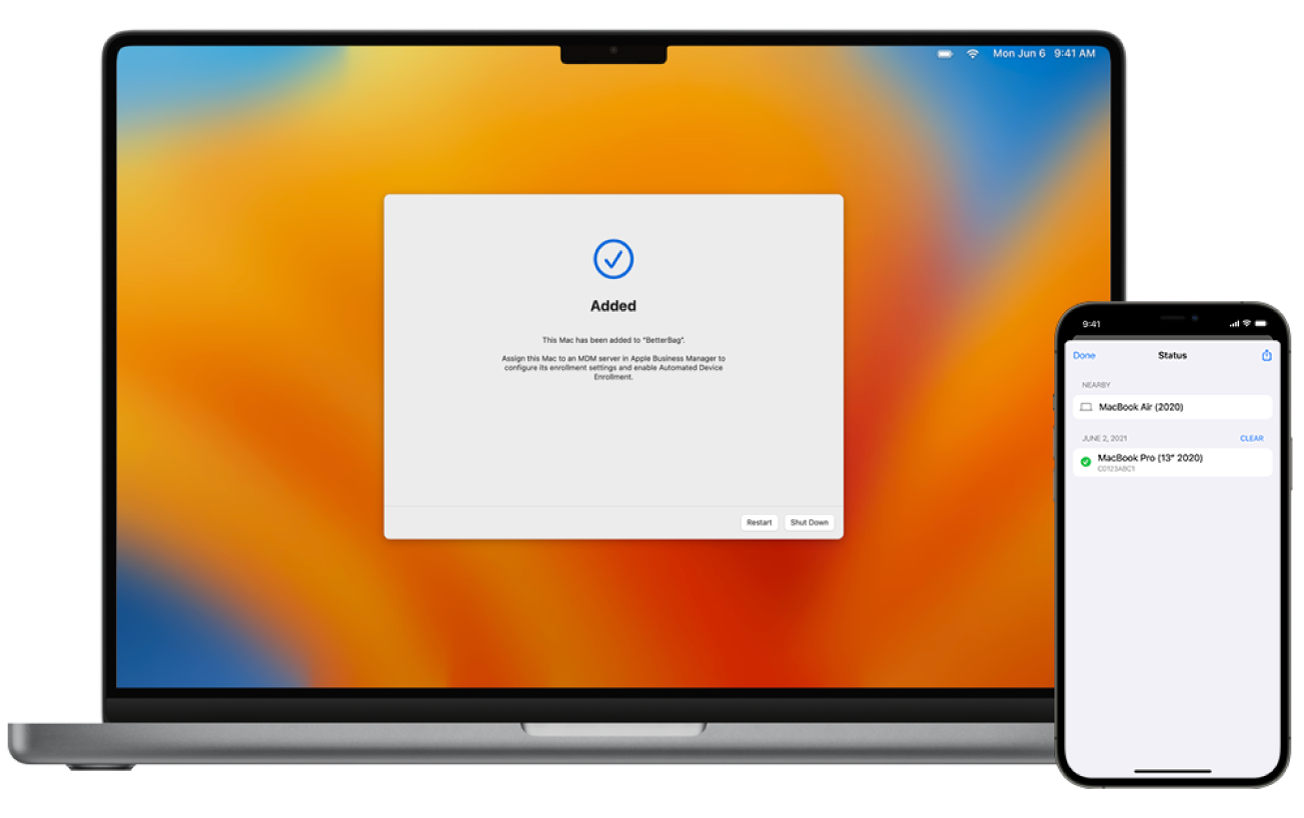
Aggiungere un Mac configurato utilizzando Apple Configurator per iPhone
Se vuoi aggiungere un Mac configurato a Apple School Manager, devi prima inizializzare tutti i contenuti e le impostazioni.
ATTENZIONE: L’inizializzazione del Mac comporta la rimozione di tutte le informazioni presenti. Assicurati di avere un backup aggiornato del tuo Mac.
Prima di iniziare, assicurati di esaminare i requisiti e Accedere a Apple Configurator per iPhone.
Avvia Apple Configurator
 sull’iPhone.
sull’iPhone.Se aggiungi un portatile Mac, collegalo a una fonte di alimentazione in modo che non entri in modalità di sospensione durante il processo.
Se il Mac si connette a internet tramite Ethernet, collega tutti i cavi e gli adattatori necessari.
Seleziona menu Apple
 > Impostazioni di sistema, fai clic su Generali
> Impostazioni di sistema, fai clic su Generali  , fai clic su Trasferisci o Reimposta, quindi fai clic su Inizializza tutti contenuto e impostazioni.
, fai clic su Trasferisci o Reimposta, quindi fai clic su Inizializza tutti contenuto e impostazioni.In Inizializzazione assistita, inserisci le informazioni di Amministratore.
Esamina gli elementi rimossi da Inizializzazione assistita, oltre ai tuoi contenuti e alle tue impostazioni.
Se il tuo Mac ha più account utente, fai clic sulla freccia accanto al nome del tuo account per esaminarne gli elementi.
Clicca Configura, quindi segui le istruzioni mostrate sullo schermo.
Nota: Se disponi di una versione modificata di macOS, Inizializzazione assistita non può inizializzare il tuo Mac e visualizza un avviso che indica che devi prima reinstallare macOS. Per maggiori informazioni, consulta Inizializzare e reinstallare macOS nel Manuale utente di Mac.
Attendi il riavvio del Mac.
Seleziona la lingua in Impostazione assistita, fai clic su Continua, quindi interrompi quando viene visualizzato il riquadro Seleziona il tuo Paese o la tua regione.
Nota: Se si supera il riquadro Seleziona il tuo Paese o la tua regione, è necessario riavviare il Mac.
Avvicina l’iPhone al Mac, quindi esegui una delle seguenti operazioni:
Scansiona l’immagine visualizzata in Impostazione assistita.
Fai clic su Abbina manualmente nell’angolo in basso a sinistra di Impostazione assistita, quindi tocca Abbinamento manuale in Apple Configurator e inserisci il codice di sei cifre visualizzato.
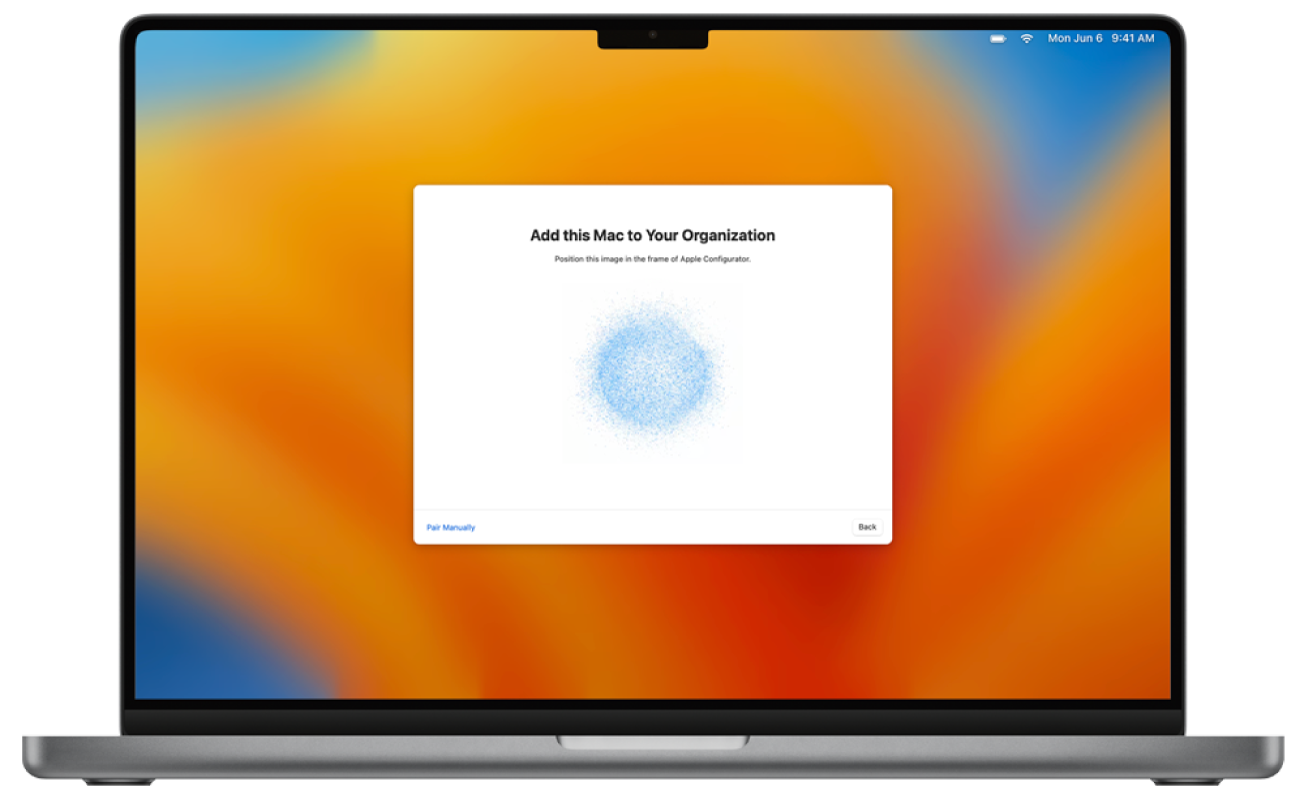
Il numero di serie e altre informazioni sul Mac vengono caricati su Apple School Manager.
Attendi il completamento del processo, quindi fai clic su Spegni per spegnere il Mac.
Importante: Se non scegli di assegnare automaticamente i nuovi dispositivi aggiunti a un servizio di gestione dispositivi quando aggiungi il Mac, è necessario completare l’operazione Assegnare un dispositivo con Apple Configurator a un servizio di gestione dispositivi.
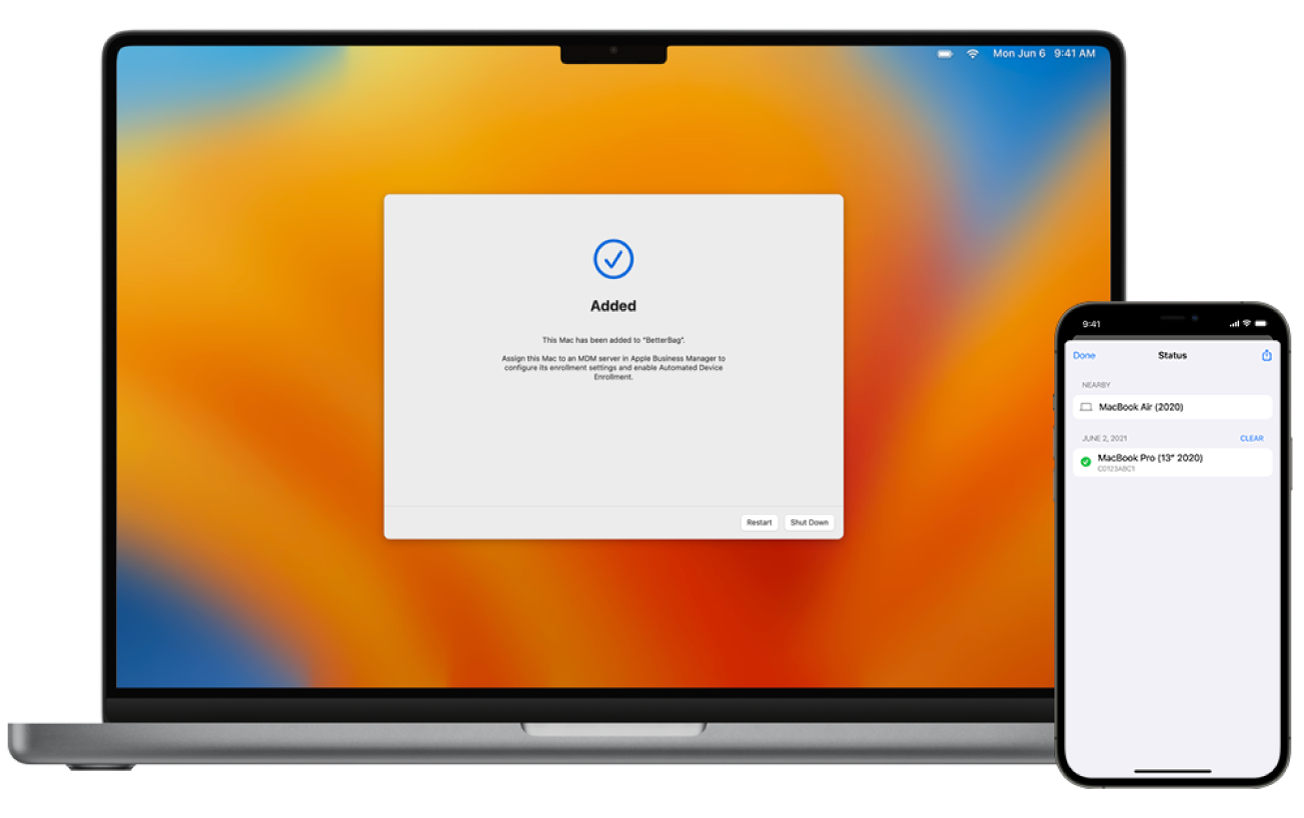
Aggiungere un iPhone o un iPad utilizzando Apple Configurator per iPhone
Prima di iniziare, assicurati di esaminare i requisiti e Accedere a Apple Configurator per iPhone.
Avvia Apple Configurator
 sull’iPhone.
sull’iPhone.Avvia l’iPhone o l’iPad.
Continua con Impostazione assistita, quindi fermati quando viene visualizzato il riquadro Scegli una rete Wi-Fi.
Nota: Se si supera il riquadro Segli une rete Wi-Fi, è necessario riavviare il Mac.
Avvicina l’iPhone con Apple Configurator all’iPhone o all’iPad, quindi esegui una delle seguenti operazioni:
Scansiona l’immagine visualizzata in Impostazione assistita.
Tocca Abbina manualmente nell’angolo in basso a sinistra di Impostazione assistita, quindi tocca Abbinamento manuale in Apple Configurator e inserisci il codice di sei cifre visualizzato.
Nota: Se Impostazione assistita non mostra il pannello di abbinamento sull’iPhone o sull’iPad che vuoi aggiungere, torna alla schermata Home dell’iPhone, quindi tocca l’app Apple Configurator.
Il numero di serie e altre informazioni sull’iPhone o iPad vengono caricati su Apple School Manager.
Attendi il completamento del processo, quindi tocca Inizializza e spegni.
Importante: Se non scegli di assegnare automaticamente i nuovi dispositivi aggiunti a un servizio di gestione dispositivi quando aggiungi l’iPhone o l’iPad, è necessario completare l’operazione Assegnare un dispositivo con Apple Configurator a un servizio di gestione dispositivi.
Assicurati che il servizio di gestione dispositivi disponga di una registrazione del dispositivo per procedere con la registrazione automatica dei dispositivi.
Se richiesto, ignora l’opzione di configurazione della prossimità.
Procedi con Impostazione assistita sull’iPhone o iPad appena configurato.
Aggiungere un Apple Vision Pro utilizzando Apple Configurator per iPhone
Prima di iniziare, assicurati di esaminare i requisiti e Accedere a Apple Configurator per iPhone.
Nota: Il dispositivo che esegue Apple Configurator per iPhone deve essere configurato per condividere la connessione Wi-Fi corrente o un profilo di configurazione Wi-Fi con Apple Vision Pro.
Avvia Apple Configurator
 sull’iPhone.
sull’iPhone.Avviare l’Apple Vision Pro.
Impostazione assistita deve mostrare il riquadro di benvenuto.
Nota: Se si supera il riquadro di benvenuto, è necessario riavviare l’Apple Vision Pro.
Avvicina il tuo iPhone con Apple Configurator all’Apple Vision Pro,, tocca Abbinamento manuale in Apple Configurator, quindi inserisci il codice a sei cifre visualizzato dall’utente che indossa l’Apple Vision Pro.
Nota: Se Impostazione assistita non mostra il pannello di abbinamento sull’Apple Vision Pro che vuoi aggiungere, torna alla schermata Home dell’iPhone, quindi tocca l’app Apple Configurator.
Il numero di serie e altre informazioni sull’Apple Vision Pro vengono caricati su Apple School Manager.
Attendi il completamento del processo, quindi tocca Inizializza e spegni.
Importante: Se non scegli di assegnare automaticamente i nuovi dispositivi aggiunti a un servizio di gestione dispositivi quando aggiungi l’Apple Vision Pro, è necessario completare l’operazione Assegnare un dispositivo con Apple Configurator a un servizio di gestione dispositivi.
Assicurati che il servizio di gestione dispositivi disponga di una registrazione di Apple Vision Pro per procedere con la registrazione automatica dei dispositivi.
Se richiesto, ignora l’opzione di configurazione della prossimità.
Procedi con Impostazione assistita sull’Apple Vision Pro appena configurato.
Aggiungere un iPhone, iPad o Apple TV con Apple Configurator per Mac
Esistono due modi per aggiungere iPhone, iPad ed Apple TV a Apple School Manager in Apple Configurator:
Seleziona l’opzione “Attiva e completa la registrazione” se hai un dispositivo esistente che è già registrato con il servizio di gestione dispositivi, è gestito al suo interno e per il quale esiste un record. Questo può includere la gestione di tutti i passaggi dell’Impostazione assistita necessari a ottenere un dispositivo pronto all’uso.
Non selezionare l’opzione “Attiva e completa la registrazione” se hai un dispositivo nuovo o esistente che richiede un’autenticazione utente univoca per il servizio di gestione dispositivi. Viene eseguita l’Impostazione assistita sul dispositivo e l’utente può completare la registrazione.
Se il dispositivo è in uso, esci da iCloud, disattiva Dov’è prima di inizializzare il dispositivo e lascialo collegato durante il processo.
Nota: Per aggiungere manualmente Apple TV è necessario che disponga di connessione Ethernet.
In Apple Configurator per Mac, seleziona uno o più dispositivi che desideri preparare o con cui usare Blueprints, quindi esegui una delle seguenti operazioni:
Clicca su Prepara nella barra degli strumenti.
Scegli Azioni > Prepara.
Clicca tenendo premuto il tasto Ctrl sui dispositivi o Blueprints selezionati, quindi scegli Prepara.
Apparirà l’assistente alla preparazione.
Seleziona Configurazione manuale, quindi aggiungi i dispositivi a Apple School Manager o Apple Business Manager.
Deseleziona Attiva e completa registrazione, clicca su Avanti, quindi seleziona Nuovo servizio dal menu a discesa Servizio di gestione dispositivi e clicca su Avanti.
Inserisci “Apple School Manager“ o “Apple Business Manager“ nel campo Nome e lascia invariato l’URL del servizio gestione dispositivi, quindi clicca su Avanti.
L’URL non verrà verificato.
Clicca su Avanti, non aggiungere un certificato, quindi clicca su Avanti.
Esegui una delle seguenti operazioni:
Seleziona la tua organizzazione
Seleziona Nuova organizzazione
Clicca su Avanti, inserisci l’Apple Account gestito per l’utente con ruolo di amministrazione, responsabile di sede (solo Apple School Manager) o responsabile registrazione dispositivi, quindi clicca su Avanti.
Clicca su Continua per completare l’accesso, quindi seleziona Genera una nuova identità di supervisione.
Seleziona i riquadri dell’Impostazione Assistita che preferisci saltare in Impostazione Assistita, quindi clicca su Avanti.
Seleziona un profilo di configurazione Wi-Fi, quindi seleziona Avanti.
Per informazioni su come creare un profilo di configurazione, consulta Creare e modificare i profili di configurazione in Apple Configurator nel Manuale utente Mac.
Esegui l’autenticazione utilizzando il tuo nome utente e la password di amministrazione del tuo macOS, quindi clicca su Aggiorna impostazioni.
Se richiesto, sblocca il dispositivo.
Se appare il messaggio che il dispositivo è già configurato e deve essere cancellato, clicca su Cancella per continuare.
Viene quindi eseguita l’Impostazione assistita sul dispositivo e l’utente può completare la registrazione.
Importante: Se intendi utilizzare la registrazione automatica dei dispositivi con dispositivi aggiunti manualmente, non procedere con l’Impostazione assistita finché il dispositivo non viene assegnato a un servizio di gestione dispositivi in Apple School Manager. Consulta Assegnare, riassegnare o annullare l’assegnazione di dispositivi.
Assegnare un dispositivo con Apple Configurator a un servizio di gestione dispositivi
Dopo aver aggiunto un dispositivo con Apple Configurator, questo viene visualizzato in un gruppo chiamato "Apple Configurator" nella sezione Dispositivi di Apple School Manager. A questo punto puoi assegnare il dispositivo ad uno dei tuoi servizi di gestione dispositivi. Dopo aver assegnato un dispositivo al servizio di gestione dispositivi le impostazioni assegnate da Apple Configurator non vengono più utilizzate.
Importante: Per visualizzare i dispositivi aggiunti di recente, potrebbe essere necessario aggiornare l’elenco dei dispositivi nel tuo servizio di gestione dispositivi.
In Apple School Manager
 , accedi con un account con il ruolo di amministrazione, responsabile sede o responsabile registrazione dispositivi.
, accedi con un account con il ruolo di amministrazione, responsabile sede o responsabile registrazione dispositivi.Seleziona Dispositivi
 nella barra laterale, quindi Filtra.
nella barra laterale, quindi Filtra.Seleziona Sorgente, quindi Aggiunta manuale e Apple Configurator, quindi Cerca.
Seleziona uno o più dispositivi, quindi seleziona Altro
 .
.Seleziona "Assegna al servizio", quindi seleziona il servizio di gestione dispositivi a cui intendi assegnare o riassegnare il dispositivo.
Seleziona Continua.
Leggi attentamente la finestra di dialogo, quindi seleziona Continua.
L’avvio di una nuova attività genera un elenco dei dispositivi che sono assegnati o riassegnati al servizio di gestione dispositivi selezionato oppure la cui assegnazione al servizio di gestione dispositivi è stata annullata. Puoi attendere fino al termine dell’attività, visualizzarla o selezionare Chiudi per chiudere la finestra.
Quando si rimuove un profilo di registrazione utilizzando Apple Configurator
Su dispositivi iOS 14 e iPadOS 14 o versioni successive, se utilizzi Apple Configurator per Mac per registrare un dispositivo in Apple School Manager, rimuovi il profilo di registrazione del servizio di gestione dispositivi dal dispositivo; il dispositivo viene ripristinato alle impostazioni di fabbrica e automaticamente rimosso da Apple School Manager.

